ET快捷键大全
服装CAD教程适用于ET等软件打板推板的快捷键及功能
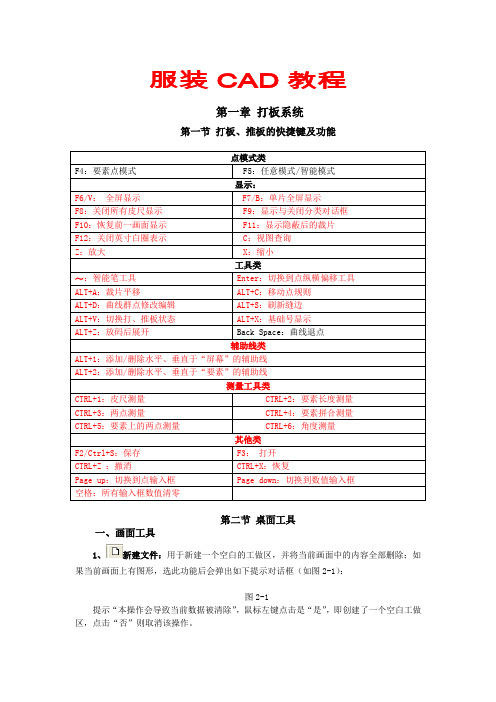
服装CAD教程第一章打板系统第一节打板、推板的快捷键及功能第二节桌面工具一、画面工具1、新建文件:用于新建一个空白的工做区,并将当前画面中的内容全部删除;如果当前画面上有图形,选此功能后会弹出如下提示对话框(如图2-1):图2-1提示“本操作会导致当前数据被清除”,鼠标左键点击是“是”,即创建了一个空白工做区,点击“否”则取消该操作。
2、打开文件(F2/Ctrl+S):用于打开一个已有的文件,选此功能后,弹出如下对话框(如图2-2):图2-2选择文件名后“打开”键,文件被打开。
文件打开对话框中提供“文件查询”功能,用户可输入“设计者”、“样板号”、“季节”、及“制板时间”后,按“文件查询”,查询结果将显示在“文件查询结果”处。
要注意的是,“删除查询文件”是指永久删除“文件查询结果”下显示的所有文件,要慎重使用该功能。
3、保存文件(F3):可将绘制的纸样文件保存起来,以便后期存档、修改。
点击功能后, 初始文件的保存,会自动转为文件另存功能,并出现如下对话框(如图2-3):图2-3在文件名处,填写文件名(必须把文件后缀的*.prj删除)后按“保存”。
在“设计者”、“样板号”、“备注”及“季节”处,填写相应的内容,以备文件查询时使用。
“文件密码”功能可以对文件进行加密保存,当打开文件时,必须输入对应的密码,解除密码是,应选择“另存为”。
“制板时间”与“基础号型”由系统自动填写。
放过码的文件,“号型”处会显示已推放的号型数。
【注】:如文件已有文件名,再次按“文件保存”功能,则当前内容将取代已有保存的文件;“样板号”一般必须填写,在裁片的纱向上会出现“样板号”的内容,否则系统会自动呈现“noname”的字样。
4、撤消操作(CTRL+Z):在发生错误或误操作时使用。
回到上一步操作,可连续使用。
打板、推板系统可由用户自定义撤消步数,在“文件”菜单中“系统属性设置”的子菜单“操作设置”,可以设置“撤销恢复步数”的数值(如图2-4);系统的备份文件位置为ET2007软件根目录下的“temp_dir”文件夹。
11、ET2012版 快捷键表
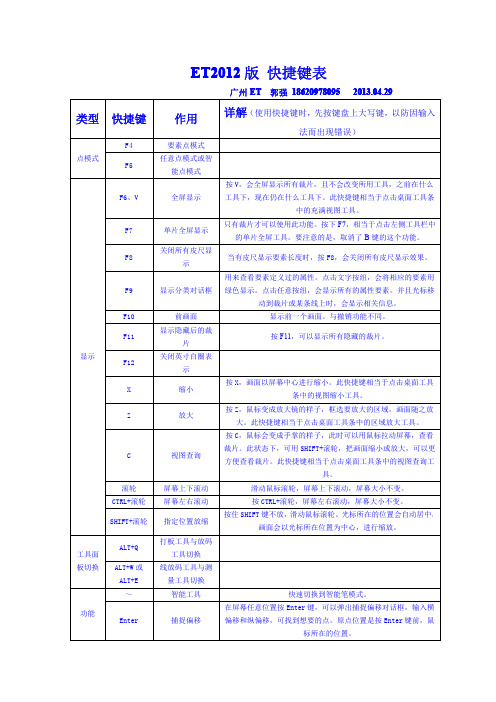
辅助线
ALT+1 ALT+2
测量工 具
CTRL+1 CTRL+2 CTRL+3 CTRL+4
CTRL+5
CTRL+6
CTRL+Z
CTRL+X
其他
CTRL+S
空格 Page UP Page Down
退点 切换到计算器输
入框
裁片平移
刷新缝边 快速刷新 放码展开 基础号显示 移动点规则 切换打推 添加垂直水平于 屏幕的辅助线
具。 按 CTRL+S,可以自动弹出保存文件对话框,具体保存及文件加密 功能,可参考 ET2012版界面介绍内容。此快捷键相当于点击桌面
工具条中的文件保存工具。 在任何工具下,按空格键,可以把所有输入框中的数值清零,包
括点输入框和数值输入框。 在任何工具下,按 Page UP,可以切换到点输入框中,输入数值,
按 C,鼠标会变成手掌的样子,此时可以用鼠标拉动屏幕,查看 裁片。此状态下,可用 SHIFT+滚轮,把画面缩小或放大,可以更 方便查看裁片。此快捷键相当于点击桌面工具条中的视图查询工
具。 滑动鼠标滚轮,屏幕上下滚动,屏幕大小不变。 按 CTRL+滚轮,屏幕左右滚动,屏幕大小不变。 按住 SHIFT 键不放,滑动鼠标滚轮。光标所在的位置会自动居中,
添加垂直水平于 要素的辅助线 皮尺测量 要素长度测量 两点测量 拼合检查
要素上两点拼合 测量
角度测量
UNDO 撤销
REDO 重复
保存
பைடு நூலகம்所有输入框数值 清零
切换到点输入框 切换到数值输入
框
在画直线或曲线的过程中,可删除最近的一个点。可以依次删除 所有的点。
服装CAD教程适用于ET等软件打板推板的快捷键及功能
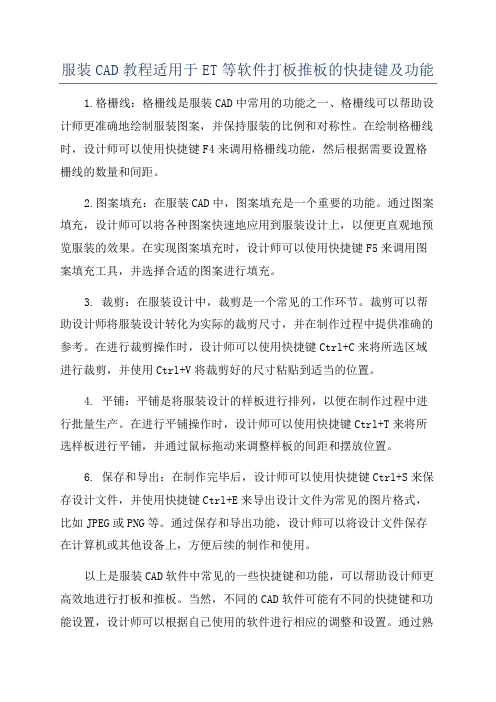
服装CAD教程适用于ET等软件打板推板的快捷键及功能1.格栅线:格栅线是服装CAD中常用的功能之一、格栅线可以帮助设计师更准确地绘制服装图案,并保持服装的比例和对称性。
在绘制格栅线时,设计师可以使用快捷键F4来调用格栅线功能,然后根据需要设置格栅线的数量和间距。
2.图案填充:在服装CAD中,图案填充是一个重要的功能。
通过图案填充,设计师可以将各种图案快速地应用到服装设计上,以便更直观地预览服装的效果。
在实现图案填充时,设计师可以使用快捷键F5来调用图案填充工具,并选择合适的图案进行填充。
3. 裁剪:在服装设计中,裁剪是一个常见的工作环节。
裁剪可以帮助设计师将服装设计转化为实际的裁剪尺寸,并在制作过程中提供准确的参考。
在进行裁剪操作时,设计师可以使用快捷键Ctrl+C来将所选区域进行裁剪,并使用Ctrl+V将裁剪好的尺寸粘贴到适当的位置。
4. 平铺:平铺是将服装设计的样板进行排列,以便在制作过程中进行批量生产。
在进行平铺操作时,设计师可以使用快捷键Ctrl+T来将所选样板进行平铺,并通过鼠标拖动来调整样板的间距和摆放位置。
6. 保存和导出:在制作完毕后,设计师可以使用快捷键Ctrl+S来保存设计文件,并使用快捷键Ctrl+E来导出设计文件为常见的图片格式,比如JPEG或PNG等。
通过保存和导出功能,设计师可以将设计文件保存在计算机或其他设备上,方便后续的制作和使用。
以上是服装CAD软件中常见的一些快捷键和功能,可以帮助设计师更高效地进行打板和推板。
当然,不同的CAD软件可能有不同的快捷键和功能设置,设计师可以根据自己使用的软件进行相应的调整和设置。
通过熟练掌握这些快捷键和功能,设计师可以提高工作效率,实现更精确的设计效果。
ET打板快捷键

1是单个英文字母操作:
A、任意文字
O、半径园
B、单片全屏
P、平行线
C、手掌工具
Q、对称修改
D、指定刀口
R、要素镜像
E、删除
S、形状对接及复制
F、旋转
U、贴边
G、纸形剪开及复制
W、平移
H、双文档拷贝
X、缩小
I、两点相似
Y、要素属性定义
J、角度
Z 、放大
K、扣眼
L、裁片拉伸
2以ALt+的快捷键:
F9、显示分类对话框
F4、要素模式F4
F10、前画面显示
F5、任意点模式/智能点模式F5的切换
F11、显示隐藏后的裁片
F6、全屏显示(或者字母V)
F12、关闭英寸白圈显示
ALt+H号型名称设置
ALT+2添加水平垂直与要素的辅助线
ALt+M明线
3Ctrl键操作:(其大部分是和数字1-6操作为测量工具的使用)
Ctrl+1皮尺测量
Ctrl+E修改及删除刀口
Ctrl+2要素长度测量
Ctrl+T水平垂直补正
Ctrl+3两点测量
Ctrl+D等分归
Ctrl+4拼合测量
Ctrl+J接角圆顺
Ctrl+5要素上两点拼合测量
Ctrl+L量规
Ctrl+6角度测量
Ctrl+B波浪线
Ctrl+z撤销
Ctrl+K扣子
Ctrl+x还原
Ctrl+G固定等分割
Ctrl+s保存
Ctrl+Y要素合并
ET服装软件快捷键
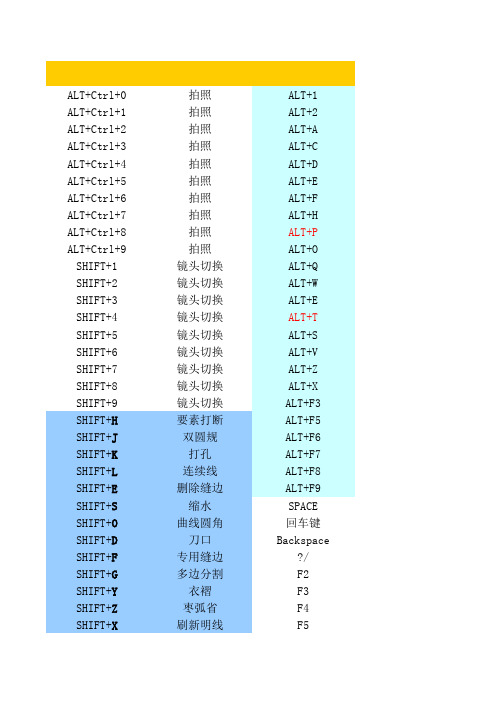
ALT+Ctrl+0拍照ALT+1 ALT+Ctrl+1拍照ALT+2 ALT+Ctrl+2拍照ALT+A ALT+Ctrl+3拍照ALT+C ALT+Ctrl+4拍照ALT+D ALT+Ctrl+5拍照ALT+E ALT+Ctrl+6拍照ALT+F ALT+Ctrl+7拍照ALT+H ALT+Ctrl+8拍照ALT+P ALT+Ctrl+9拍照ALT+O SHIFT+1镜头切换ALT+Q SHIFT+2镜头切换ALT+W SHIFT+3镜头切换ALT+E SHIFT+4镜头切换ALT+T SHIFT+5镜头切换ALT+S SHIFT+6镜头切换ALT+V SHIFT+7镜头切换ALT+Z SHIFT+8镜头切换ALT+X SHIFT+9镜头切换ALT+F3 SHIFT+H要素打断ALT+F5 SHIFT+J双圆规ALT+F6 SHIFT+K打孔ALT+F7 SHIFT+L连续线ALT+F8 SHIFT+E删除缝边ALT+F9 SHIFT+S缩水SPACE SHIFT+O曲线圆角回车键SHIFT+D刀口Backspace SHIFT+F专用缝边?/ SHIFT+G多边分割F2 SHIFT+Y衣褶F3 SHIFT+Z枣弧省F4 SHIFT+X刷新明线F5SHIFT+C裁片属性F6 SHIFT+F1省道F7 SHIFT+F2省折线F8 SHIFT+F3转省F9 SHIFT+F5两片袖F10 SHIFT+F6快捷键F11 SHIFT+F7要素检测F12 SHIFT+F8设置辅助线SHIFT+F9文档转移ET 快捷键辅助线Ctrl+B波浪线辅助线裁片平移Ctrl+D等分线移动点规则Ctrl+E修改删除刀口单向省Ctrl+F缝边角处理右侧工具切换Ctrl+G固定等分割改缝边宽度Ctrl+J接角圆顺号型名称Ctrl+K扣子取消渲染Ctrl+L量规圆角处理Ctrl+N新窗口右侧工具切换Ctrl+O打开右侧工具切换Ctrl+P打印裁片右侧工具切换Ctrl+R两点镜像全屏操作Ctrl+S保存裁片刷新Ctrl+T水平垂直补正打推切换Ctrl+Y要素合拼推板展开Ctrl+Z撤销显示基码Ctrl+X恢复比例变换Ctrl+F1两素两点拼合层间复制Ctrl+F2裁片信息动态缩放Ctrl+F4提取裁片照片集Ctrl+F8角平分线导航图Ctrl+F9变更线宽三点角度测量Ctrl+1皮尺测量数值框清零Ctrl+2长度测量偏移点Ctrl+3三角板退点Ctrl+4拼合测量滚轮菜单Ctrl+5要素上两点测量保存Ctrl+6角度测量打开ALT+Ctrl+D端移动要素模式ALT+Ctrl+TAB配合Ctrl+N使用智能模式ALT+Ctrl+S另存为全屏ALT+Ctrl+SHIFT+Z剪开单片全屏Ctrl+SHIFT+D点打断关闭皮尺显示Ctrl+SHIFT+G指定分割模式工具ALT+Ctrl+X系统属性前一画面显示隐藏裁片关闭英寸白点A任意文字B单片全屏C抓屏D指定刀口E删除F旋转G剪开H双文档拷贝I两点相似J角度线K扣眼L拉伸M智能笔测量长度N智能笔加刀口O圆P平行线Q对称修改R要素镜像S形状对接T水平垂直镜像U贴边V全屏W平移X缩小Y要素属性设置Z局部放大右+号以鼠标为中心放大】缝边宽度检测【关闭缝边。
服装CAD教程 适用于ET等软件 打板、推板的快捷键及功能讲解
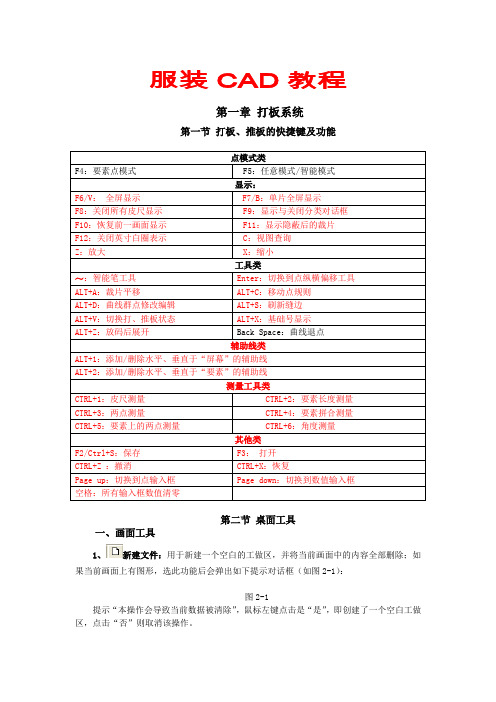
服装CAD教程第一章打板系统第一节打板、推板的快捷键及功能第二节桌面工具一、画面工具1、新建文件:用于新建一个空白的工做区,并将当前画面中的内容全部删除;如果当前画面上有图形,选此功能后会弹出如下提示对话框(如图2-1):图2-1提示“本操作会导致当前数据被清除”,鼠标左键点击是“是”,即创建了一个空白工做区,点击“否”则取消该操作。
2、打开文件(F2/Ctrl+S):用于打开一个已有的文件,选此功能后,弹出如下对话框(如图2-2):图2-2选择文件名后“打开”键,文件被打开。
文件打开对话框中提供“文件查询”功能,用户可输入“设计者”、“样板号”、“季节”、及“制板时间”后,按“文件查询”,查询结果将显示在“文件查询结果”处。
要注意的是,“删除查询文件”是指永久删除“文件查询结果”下显示的所有文件,要慎重使用该功能。
3、保存文件(F3):可将绘制的纸样文件保存起来,以便后期存档、修改。
点击功能后, 初始文件的保存,会自动转为文件另存功能,并出现如下对话框(如图2-3):图2-3在文件名处,填写文件名(必须把文件后缀的*.prj删除)后按“保存”。
在“设计者”、“样板号”、“备注”及“季节”处,填写相应的内容,以备文件查询时使用。
“文件密码”功能可以对文件进行加密保存,当打开文件时,必须输入对应的密码,解除密码是,应选择“另存为”。
“制板时间”与“基础号型”由系统自动填写。
放过码的文件,“号型”处会显示已推放的号型数。
【注】:如文件已有文件名,再次按“文件保存”功能,则当前内容将取代已有保存的文件;“样板号”一般必须填写,在裁片的纱向上会出现“样板号”的内容,否则系统会自动呈现“noname”的字样。
4、撤消操作(CTRL+Z):在发生错误或误操作时使用。
回到上一步操作,可连续使用。
打板、推板系统可由用户自定义撤消步数,在“文件”菜单中“系统属性设置”的子菜单“操作设置”,可以设置“撤销恢复步数”的数值(如图2-4);系统的备份文件位置为ET2007软件根目录下的“temp_dir”文件夹。
ET快捷键
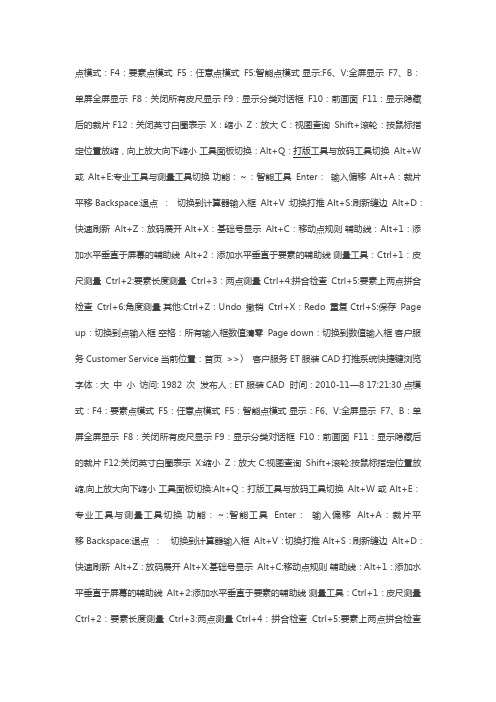
点模式:F4:要素点模式F5:任意点模式F5:智能点模式显示:F6、V:全屏显示F7、B:单屏全屏显示F8:关闭所有皮尺显示 F9:显示分类对话框F10:前画面F11:显示隐藏后的裁片 F12:关闭英寸白圈表示X:缩小Z:放大 C:视图查询Shift+滚轮:按鼠标指或Alt+E:专业工具与测量工具切换功能:~:智能工具Enter:输入偏移Alt+A:裁片平移 Backspace:退点:切换到计算器输入框Alt+V:切换打推 Alt+S:刷新缝边Alt+D:快速刷新Alt+Z:放码展开 Alt+X:基础号显示Alt+C:移动点规则辅助线:Alt+1:添加水平垂直于屏幕的辅助线Alt+2:添加水平垂直于要素的辅助线测量工具:Ctrl+1:皮尺测量Ctrl+2:要素长度测量Ctrl+3:两点测量 Ctrl+4:拼合检查Ctrl+5:要素上两点拼合检查Ctrl+6:角度测量其他:Ctrl+Z:Undo 撤销Ctrl+X:Redo 重复 Ctrl+S:保存Page up:切换到点输入框空格:所有输入框数值清零Page down:切换到数值输入框客户服务Customer Service当前位置:首页>>〉客户服务ET服装CAD打推系统快捷键浏览字体:大中小访问: 1982 次发布人:ET服装CAD 时间:2010-11—8 17:21:30点模式:F4:要素点模式F5:任意点模式F5:智能点模式显示:F6、V:全屏显示F7、B:单屏全屏显示F8:关闭所有皮尺显示 F9:显示分类对话框F10:前画面F11:显示隐藏后的裁片 F12:关闭英寸白圈表示X:缩小Z:放大 C:视图查询Shift+滚轮:按鼠标指定位置放缩,向上放大向下缩小工具面板切换:Alt+Q:打版工具与放码工具切换Alt+W或Alt+E:专业工具与测量工具切换功能:~:智能工具Enter:输入偏移Alt+A:裁片平移 Backspace:退点:切换到计算器输入框Alt+V:切换打推 Alt+S:刷新缝边Alt+D:快速刷新Alt+Z:放码展开 Alt+X:基础号显示Alt+C:移动点规则辅助线:Alt+1:添加水平垂直于屏幕的辅助线Alt+2:添加水平垂直于要素的辅助线测量工具:Ctrl+1:皮尺测量Ctrl+2:要素长度测量Ctrl+3:两点测量 Ctrl+4:拼合检查Ctrl+5:要素上两点拼合检查Ctrl+6:角度测量其他:Ctrl+Z:Undo 撤销Ctrl+X:Redo 重复 Ctrl+S:保存Page up:切换到点输入框空格:所有输入框数值清零Page down:切换到数值输入框。
ET文字教程

单击即可完成操作。 11、 删除:将选中的要素删除。鼠标左键“框选”选择要删除的要素(包括图形、
文字、刀口、打孔等任何要素),鼠标右键结束操作(如图 2-6)。 图 2-6 12、 平移:按指示的位置,平移或复制选中的要素。
鼠标左键“框选”要移动的要素,按右键确定;左键拖住,移动要素至所需位置,松开 即可(如图 2-7)。在松开鼠标前,加按<ctrl>键,则为平移复制。 在“单步长”输入框 中输入数值,按小键盘上的方向键“2、4、6、8”
第一章 打板系统
第一节 打板、推板的快捷键及功能
点模式类 F4:要素点模式 F6/V: 全屏显示 F8:关闭所有皮尺显示 F10:恢复前一画面显示 F12:关闭英寸白圈表示 Z:放大 ~:智能笔工具 ALT+A:裁片平移 ALT+D:曲线群点修改编辑 ALT+V:切换打、推板状态 ALT+Z:放码后展开 F5:任意模式/智能模式 显示: F7/B:单片全屏显示 F9:显示与关闭分类对话框 F11:显示隐蔽后的裁片 C:视图查询 X:缩小 工具类 Enter:切换到点纵横偏移工具 ALT+C:移动点规则 ALT+S:刷新缝边 ALT+X:基础号显示 Back Space:曲线退点 辅助线类 ALT+1:添加/删除水平、垂直于“屏幕”的辅助线 ALT+2:添加/删除水平、垂直于“要素”的辅助线 测量工具类 CTRL+1:皮尺测量 CTRL+3:两点测量 CTRL+5:要素上的两点测量 其他类 F2/Ctrl+S:保存 CTRL+Z :撤消 Page up:切换到点输入框 空格:所有输入框数值清零 F3: 打开 CTRL+X:恢复 Page down:切换到数值输入框 CTRL+2:要素长度测量 CTRL+4:要素拼合测量 CTRL+6:角度测量
服装CAD教程 适用于ET等软件 打板、推板的快捷键及功能
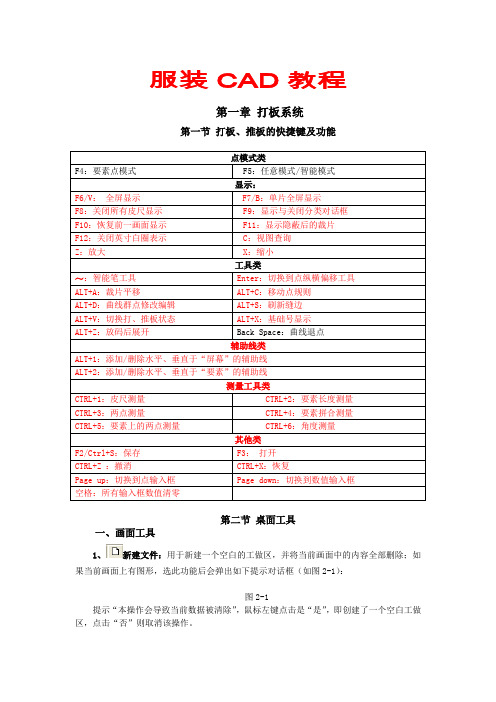
服装CAD教程第一章打板系统第一节打板、推板的快捷键及功能点模式类F4:要素点模式F5:任意模式/智能模式显示:F6/V:全屏显示F7/B:单片全屏显示F8:关闭所有皮尺显示F9:显示与关闭分类对话框F10:恢复前一画面显示F11:显示隐蔽后的裁片F12:关闭英寸白圈表示C:视图查询Z:放大X:缩小工具类~:智能笔工具Enter:切换到点纵横偏移工具ALT+A:裁片平移ALT+C:移动点规则ALT+D:曲线群点修改编辑ALT+S:刷新缝边ALT+V:切换打、推板状态ALT+X:基础号显示ALT+Z:放码后展开Back Space:曲线退点辅助线类ALT+1:添加/删除水平、垂直于“屏幕”的辅助线ALT+2:添加/删除水平、垂直于“要素”的辅助线测量工具类CTRL+1:皮尺测量CTRL+2:要素长度测量CTRL+3:两点测量CTRL+4:要素拼合测量CTRL+5:要素上的两点测量CTRL+6:角度测量其他类F2/Ctrl+S:保存F3:打开CTRL+Z :撤消CTRL+X:恢复Page up:切换到点输入框Page down:切换到数值输入框空格:所有输入框数值清零第二节桌面工具一、画面工具1、新建文件:用于新建一个空白的工做区,并将当前画面中的内容全部删除;如果当前画面上有图形,选此功能后会弹出如下提示对话框(如图2-1):图2-1提示“本操作会导致当前数据被清除”,鼠标左键点击是“是”,即创建了一个空白工做区,点击“否”则取消该操作。
2、打开文件(F2/Ctrl+S):用于打开一个已有的文件,选此功能后,弹出如下对话框(如图2-2):图2-2选择文件名后“打开”键,文件被打开。
文件打开对话框中提供“文件查询”功能,用户可输入“设计者”、“样板号”、“季节”、及“制板时间”后,按“文件查询”,查询结果将显示在“文件查询结果”处。
要注意的是,“删除查询文件”是指永久删除“文件查询结果”下显示的所有文件,要慎重使用该功能。
服装C教程适用于ET等软件打板推板的快捷键及功能
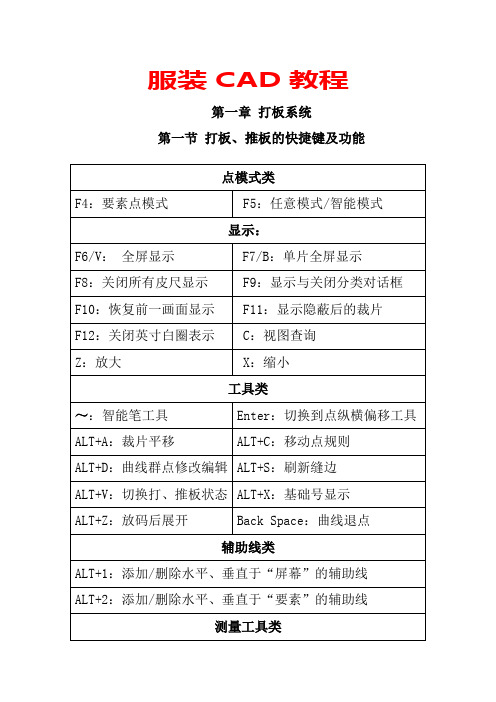
服装CAD教程第一章打板系统第一节打板、推板的快捷键及功能CTRL+1:皮尺测量CTRL+2:要素长度测量CTRL+3:两点测量CTRL+4:要素拼合测量CTRL+6:角度测量CTRL+5:要素上的两点测量其他类F2/Ctrl+S:保存F3:打开CTRL+Z :撤消CTRL+X:恢复Page up:切换到点输入框Page down:切换到数值输入框空格:所有输入框数值清零第二节桌面工具一、画面工具1、新建文件:用于新建一个空白的工做区,并将当前画面中的内容全部删除;如果当前画面上有图形,选此功能后会弹出如下提示对话框如图2-1:图2-1提示“本操作会导致当前数据被清除”,鼠标左键点击是“是”,即创建了一个空白工做区,点击“否”则取消该操作.2、打开文件F2/Ctrl+S:用于打开一个已有的文件,选此功能后,弹出如下对话框如图2-2:图2-2选择文件名后“打开”键,文件被打开.文件打开对话框中提供“文件查询”功能,用户可输入“设计者”、“样板号”、“季节”、及“制板时间”后,按“文件查询”,查询结果将显示在“文件查询结果”处.要注意的是,“删除查询文件”是指永久删除“文件查询结果”下显示的所有文件,要慎重使用该功能.3、保存文件F3:可将绘制的纸样文件保存起来,以便后期存档、修改.点击功能后, 初始文件的保存,会自动转为文件另存功能,并出现如下对话框如图2-3:图2-3在文件名处,填写文件名必须把文件后缀的.prj删除后按“保存”.在“设计者”、“样板号”、“备注”及“季节”处,填写相应的内容,以备文件查询时使用.“文件密码”功能可以对文件进行加密保存,当打开文件时,必须输入对应的密码,解除密码是,应选择“另存为”.“制板时间”与“基础号型”由系统自动填写.放过码的文件,“号型”处会显示已推放的号型数.注:如文件已有文件名,再次按“文件保存”功能,则当前内容将取代已有保存的文件;“样板号”一般必须填写,在裁片的纱向上会出现“样板号”的内容,否则系统会自动呈现“noname”的字样.4、撤消操作CTRL+Z:在发生错误或误操作时使用.回到上一步操作,可连续使用.打板、推板系统可由用户自定义撤消步数,在“文件”菜单中“系统属性设置”的子菜单“操作设置”,可以设置“撤销恢复步数”的数值如图2-4;系统的备份文件位置为ET2007软件根目录下的“temp_dir”文件夹.图2-45、恢复操作CTRL+X:在进行撤消操作后回到下一步操作,单击即可完成.打板、推板系统可由用户自定义恢复步数.6、视图放大Z:可放大当前的图形,点击功能后,通过鼠标左键框选区域,放大画面.鼠标左键拖动两点拖1、拖2,按<Shift+左键>点击一下,则按点击位置放大,右键结束可回到之前正在使用的工具如图2-5.图2-57、视图缩小X:整个画面以屏幕中心为基准,缩小左键每选择一次此功能,画面就缩小一次.可连续操作.注:此功能只是画面的变化,实际图形的尺寸并没有改变.8、充满视图V:可将当前工做区内的所有图形显示在当前画面中,单击即可实现.9、视图查询C:按住鼠标左键,将图形拖到你想要的观察位置.10、前画面F10:用于在“现在”或“刚才”的两个画面之间进行切换,鼠标单击即可完成操作.11、删除:将选中的要素删除.鼠标左键“框选”选择要删除的要素包括图形、文字、刀口、打孔等任何要素,鼠标右键结束操作如图2-6.图2-612、平移:按指示的位置,平移或复制选中的要素.鼠标左键“框选”要移动的要素,按右键确定;左键拖住,移动要素至所需位置,松开即可如图2-7.在松开鼠标前,加按<ctrl>键,则为平移复制.在“单步长”输入框中输入数值,按小键盘上的方向键“2、4、6、8”2=下移、4=左移、6=右移、8=上移,则按指定单步长平移要素.在按右键确定之前,如果在“横偏移”或“纵偏移”输入框中输入数值,则可以按指定数值进行横向纵向平移或复制.图2-713、水平垂直补正:将所选图形,按指定要素做水平或垂直补正.鼠标左键“框选”参与补正的要素,右键确定;左键“点选”补正参考要素的旋转中心侧,系统自动做垂直补正如图2-8;如果按<shift>+补正的参考要素,系统自动做水平补正.图2-814、水平垂直镜像:对选中的要素做上下或左右的镜像.鼠标左键“框选”要做镜像的要素,右键确定;单击左键指示镜像轴的方向,如图2-9所示:点1、点2为垂直镜像;点3、点4为水平镜像;45°角镜像为点5、点6.在指示最后一点之前按<ctrl>键,为复制镜像.图2-915、要素镜像:将所选要素按指定要素做镜像.鼠标左键“框选”要做镜像的要素,右键确定;左键指示镜像要素点1,指示最后一点前按<ctrl>键,为要素镜像复制如图2-10.图2-10二、点模式与要素模式:1、点模式:系统中共提供了6种点模式:1端点:选择要素中心偏向侧的位置,就会选到端点.此点可输入数值,如输入正值5,则会在线上找到5cm位置,如输入负值,则在线外找到相应数值的位置.2交点:直接选择两线交叉位置,就会选到相应的交点.如输入数值2,则会找到距交点2cm位置.交点模式不可输入负值.3比例点:通过输入比例,并指示中心偏向侧,找到相应点的位置.比例必须通过小数的方式来输入,如1/3需输入、1/4需输入.4要素点F4:要素上的任意位置.5任意点F5:屏幕上的任意位置.6智能点F5:系统自动判断以上的5种点模式,多数情况下,只需使用此种点模式.①替代端点、交点功能:鼠标在画面上移动,端点与交点会自动变红.如果在“智能框”中输入大于等于1的数值,则端点交点与系统自动找到的相应的数值点,都会变红.如果输入0~1之间的数值,如输入“”系统会自动找到2个位置,一个是距端点的位置,此点为红色;第二个是在要素上1/2的位置,此点为黄色.如果输入“,1”系统会自动找到二分之一偏离1cm的两个位置.②替代比例点功能:如果在“智能框”中输入“1/3”系统会自动在要素上找到两个三分之一点,端点与两个三分之一点为黄色.③替代要素点和任意点功能:要素上的任意点与屏幕上的任意点,只需直接指示.2、要素模式:系统中提供了3种要素模式:1点选:鼠标左键通过点击的方式,一条一条地选择.选错的要素,再次选择时将被取消.2框内选:鼠标左键按下,拖住移动,形成矩形框后松开,整体都在矩形框内的那些要素将被选中.选错的要素,可以以“点选”的方式,一条一条地取消.一般只有在选择有重叠边线的小线段、小部件等特殊情况下才使用这种模式;如图2-11b可以实现提取小袖的操作.3压框选:鼠标左键按下,拖住移动,形成矩形框后松开,矩形框内的要素与被矩形框碰到的所有要素均被选中.选错的要素,可以以“点选”的方式,一条一条地取消.多数情况下,只使用此种框选模式,如图2-11c由于大袖的部分边线也被选中,所以不能进行提取小袖的操作.a b c图2-11三、状态显示:1、打板状态与推板状态:单击此图标一次,进入推板状态,图标变成,再次选择,返回打板状态图标变成.2、缝边的显示状态:单击此图标一次,显示缝边,再次选择,关掉缝边.3、放码点的显示状态:单击此图标一次,显示放码点,再次选择,关掉放码点.4、放码线的显示状态:单击此图标一次,显示放码线,再次选择,关掉放码线.5、放码规则的显示状态:单击此图标一次,显示放码规则,再次选择,关掉放码规则.6、文字的显示状态:单击此图标一次,显示文字,再次选择,关掉文字.第三节ET智能笔功能鼠标左键单击图标,或者用快捷方式键盘的<~>键在任意状态下进入ET智能笔做图状态.ET2007系统中的一支“智能笔”功能,可以代替同类软件28到39个功能的频繁切换.这意味着,使用其他软件和和使用ET2007软件,设计同一种版型时,ET2007软件在时间上快15%到45%,而且轻松方便.效率的提高,可以缩短生产周期;也可以把节约出来的时间用在对版型与效果图间的结构分析与推敲上让样衣的成功率更高.特别要注意的是由于智能笔的功能强大,所以系统在智能笔上设置了三种功能状态——智能工具、多功能绘图工具和多功能修改工具,可以用鼠标右键进行相互切换,选择需要的智能笔功能状态.第一类:做图类1、任意直线:单击鼠标左键一下,拉出一条直线,再单击左键,单击鼠标右键结束.在长度输入框中输入数值“如10”,则按指定长度做任意直线如图2-11.图2-112 、矩形:在输入框中输入“长度”和“宽度”数据,单击鼠标左键一下,移动鼠标拉出一个矩形,指示矩形的长度与宽度的方向本软件的长度与宽度没有严格的规定,两者方向的相对的再单击左键确定,形成一个矩形框;如果不输入任何数据,则会画出任意尺寸的矩形如图2-12.注:在工做区有图形的情况下,需要按住<shift>键不放,左键单击一下,移动鼠标拉出矩形,再单击左键确定.图2-123 、丁字尺:鼠标左键单击一下,拉出一条任意直线,按一下<ctrl>键并松开,就可以切换到丁字尺状态指直线的方向被控制在水平线、垂直线和45°线三个方向,再单击左键即可.如果在“长度”输入框中输入数值,则按指定长度做水平线、垂直线、45°线如图2-13.注:<ctrl>键为切换键,可以在“任意直线”和“丁字尺”两个功能之间切换.如图2-134、画曲线:鼠标左键单击、移动、再单击……曲线点数大于等于3,单击右键结束,即可做出一条任意曲线.在用智能笔功能绘制曲线时,按<Back Space>键可以退掉前一个曲线点如图2-14.图2-145、做省道:该功能可以在裁片做省部位线上直接做省.“长度”输入框中输入“省长”数据,在“宽度”输入框中输入“省量”数据.左键在要做省的要素线上单击点1,鼠标往做省方向移动如下图虚线,再单击左键点2形成省道.注:智能笔只能做垂直于线的省道如图2-15.图2-156、做省折线:该功能可以为已做好的省道加中心折线.左键框选要做省折线的四条要素,鼠标指示省折线的倒向侧按右键结束操作如图2-16.图2-16第二类:修改曲线类1、测量线长度:鼠标右键“点选”要测量的直线或曲线,系统就会弹出该线的长度数值如图2-17.注:打板所使用的数量单位在“系统属性设置”中可以选择是“厘米cm”或是“英寸inch”.图2-172、调整曲线:鼠标右键“点击”要调整的曲线,再用左键选择曲线上要修改的曲线点,拖到目标位置松开左键,调整结束后单击右键结束操作如图2-17b.3、群点修正:先按住<Ctrl>键不放,右键“点选”要调整的曲线,左键点住某个点拖动,实现所有曲线点列一起调整,调整结束后按右键结束操作如图2-17a.a原图b群点修正c调整曲线图2-17注:“调整曲线”与“群点修正”的区别:前者在调整时调整点相邻的两个曲线点的位置始终固定不变,而后者在调整时,曲线上的所有曲线点列会一起移动.4、点追加:在”调整曲线”时,按住<Ctrl>键,在需要加点的位置单击左键,可以增加曲线上的点.5、点删除:在“调整曲线”时,按住<Shift>键,在需要减点的位置单击左键,可以删除曲线上的点.6、定长曲线修正:该功能可用于调整袖山弧线的吃量.右键“点选”要修改的曲线,曲线显红色,在“长度”输入框中该线调整后的最终长度数值,左键拖动线上任一点,该线就会在两端点固定的情况下自动调成所需长度的曲线,按右键结束在按右键之前,该线可无限次的调节,而长度始终保持不变如图2-18.图2-187、直线变曲线:鼠标右键“点选”要修改的直线,再用左键点击直线上的“黄色”中心点,拖动该点进行修改,修改结束后按右键结束操作.8、定义曲线点数:该功能可以避免在要素的曲线点数过多时,逐个删除曲线点的麻烦.用鼠标右键“点选”曲线,在“点数”输入框中输入指定的点数指定的曲线点数包含两个端点,再按右键确定即可.第三类:修改类1、线长调整:鼠标左键“框选”要素的调整端不能超过该要素的中点,在“长度”输入框中输入数值为调整整条线的长度,在中输入数值为加长或减短线的长度数值加长为正、减短为负.右键结束操作.如图2-19,图a为长度框中输入数值为30;b图为调整框中输入数值为-10.a b图2-192、删除要素:左键框选要删除的要素,按<Delete>键,选中的要素就被删除了.另外左键框选要删除的要素,按<Ctrl +右键>又可以达到同样的删除目的如图2-20.图2-203、平行线:该功能可以做参照线的平行线.左键“框选”平行参照要素如图2-21a,移动鼠标指示相对于参照线要做平行线的一侧,按<Shift+右键>完成平行线操作.如果在“长度”输入框输入数值,可做指定平行距离点1的平行线如图2-21b;如果在“长度”输入框中没有输入数值,移动鼠标到指定一点点2或任意一点处,按<Shift+右键>即可形成一条通过指定点或任意点的平行线如图2-21c.a b c图2-214、要素打断:左键“框选”要打断的要素,左键再“点选”能够确定打断位置的参考要素或参考要素的延伸方向,按<Ctrl+右键>结束操作,如图2-22,a和b为要素打断,图c 和d为要素延长打断.a b c d图2-225、要素合并:选功能可以将两条线段或几条段线段连成一条线段.左键一次或多次“框选”两条或多条线要连接的线,在中文中国文字输入状态下按“”键,两条或多条线段就成了一条整线.如图2-23所示,图a为两条线段的合并,图b为多条线段的合并.注要素合并与角连接是有区别的,要素合并是一条线,而角连接是两条线.图2-23a图2-23b6、角连接:可使两条线形成一个夹角,多余的部分会被删除,不足的部分会相互延长.左键“框选”或点选需要构成角的两条线不可多于两条的“调整端”,按右键结束操作如图2-24.图2-247、单边修正:该功能可对一条或数条的线段一端或两端进行修正.左键“框选”被修正线段的“调整端”,允许框选多条线,左键“点选”修正后的新位置的位置线该线变为绿色,按右键结束操作如图2-25.图2-25注意:框选时不要超过线的中点.8、双边修正:左键“框选”被修正线的需要保留的部分, 允许框选多条线,左键分别“点选”两条修正位置线点1和点2,按右键结束操作如图2-26.图2-269、转省:鼠标左键“框选”所有需要参与转省的要素,左键再依次“点选”省道闭合前要素点1、闭合后要素点2和新省线点3,按右键结束操作如图2-27.图2-2710、坐标点:以图形或要素中的某一点做为参照点,在图形中“捕捉”另一点.可用于做落肩点、下摆起翘点等偏离点的“捕捉”.鼠标移近图形或线条的某一点参照点a时,该点发红;按<Enter>键,弹出“捕捉偏移”对话框如图2-28,在“横偏”输入框中输入“”,在“纵偏”输入框内输入“-8”,按“确认”按钮即可在制图区产生此“偏离”点如图2-29.图2-28系统将参照“点a”当做坐标轴的原点,“捕捉偏移”对话框的“横偏”即X轴,原点的右边为正值,原点的左边为负值;“纵偏”即Y轴,原点上方为正值,原点下方为负值.图2-2911、线上找点:该功能可以在线上找一个相对于端点交点、刀口规定距离的点位置.首先在“智能”输入框中输入该距离的数据,当鼠标箭头在线上滑动时,符合该距离数据的线上两点均会变红.12、端移动:左键“框选”移动端,在未松开左键时按住<ctrl>键,先松开左键再放开<ctrl>键,右键点击新的端点如图2-30.图2-3012、曲线编辑:该功能可对曲线进行编辑和修改.用鼠标右键“点击”要编辑的曲线,曲线变成红色,并显示此曲线的长度数据;用鼠标左键选择拖动任一个端点,可以改变曲线的线型,拉伸或缩短曲线缩短的线段上不能有“点”,右键结束.在曲线编辑过程中一直同步显示着曲线的长度数据如图2-31.图2-3113、多功能修改:可以调整线长度、属性文字、任意文字、刀口、缝边、线型.按<shift+右键>点选,可以进入智能笔的多功能修改状态.当点选线时,弹出如下的对话框如图2-32,可以修改线长度、横纵偏移量、曲线点数、线属性及线颜色、线的缝边宽度;当点选刀口时,可以修改刀口距离;当点选任意文字时,可以修改文字大小与文字内容;当点选纱向时,可以修改裁片属性.图3-32第四节专业打板工具一、打板图标工具组1、端移动:用于将一个或多个要素的端点移动到指定的位置,新要素与原要素相似,常用于调整袖窿、领口弧线、平驳头改为戗驳头等.先在右上角的“选择栏”中选择端移动的类型,“局部”端移动为线端做局部移动,“整体”端移动为线的点列整体移动.左键“点选”或“框选”线的移动端,按右键结束选择;左键点击或拖动鼠标移动后的点,结束操作.在结束操作前,加按<ctrl>键,则可以进行移动复制.下例为将西服的平驳头改为戗驳头,如图2-33所示,图a为平驳头,图b是以“局部”方式完成的戗驳头,图c是以“整体”方式端移动的结果.a b c图2-332、平行线:按指定距离或指定点做与参考线等距离的线.鼠标左键“点选”参考线,在“等距离”输入框中输入平行间距数值,再用鼠标指示方向侧,点击左键完成按指定距离做平行线;如果未输入数值,则按指定位置6中点模式的任意一种做平行线.如图2-34所示,图a为指定距离做平行线,图b为指定点做平行线.a b图2-343、角度线:做与某要素成一定角度的定长直线,如:用于画肩斜线、插肩袖、领子等.鼠标左键“点选”基准要素参考要素点1,左键再“点选”角度线的起点,点2,此时会出现以起点为中心的四个方向的绿色角度参考线,在输入框中输入“直线长度”和与基准线的“角度”,左键指示角度线的目标方向四个方向中大致的一个角度方向,点3,操作结束.如图2-35所示,图a为做一条长为17cm肩斜度为19度的后肩下;图b为曲线上做角度线.注:曲线不能通过参考线外的点做角度线.a b图2-354、双圆规:通过指示两点位置,同时做出两条指定长度的线.主要用于做袖山斜线,西装的驳头、驳领等部位.鼠标左键单击指示目标点1,左键再单击目标点2,在输入框“半径1”和“半径2”中处输入数值,鼠标指示方向,在单击左键,则按指定半径同时做两条线如图2-36.图2-365、量规单圆规:从某一点做到另一要素上的定长直线,常用于画袖山斜线、肩斜线和裤子后腰线等.用单击鼠标左键指示角度线的起点,点1,并在“半径”输入框中输入数值,再单击左键选择目标要素只要大致的位置即可,操作结束如图2-37.图2-376、扣子在指定位置做等距或不等距扣子.1等距扣子:先选择等距或不等距工做状态,系统默认等距扣子状态.在“智能框”依次输入基线特征点扣上距、扣下距如:扣上距=2cm,扣下距=10cm.鼠标左键点击扣子基准线点1、点2,按右键形成基线;在输入框中输入扣子参数直径和个数,如:扣子直径=,扣子数5个,按左键进行预览,此时扣子为绿色的,扣子参数还可以调整,最后按右键结束操作如图2-38.图2-382不等距扣子:先选择等距或不等距工做状态,在“智能框”中依次输入基线特征点扣上距、扣下距,鼠标左键点击扣子基准线点1、点2,按右键形成基线;在输入框中输入扣子参数,如:扣子直径,扣子数8个,第一、二粒扣间距3cm, ,按左键进行预览,此时扣子为绿色的,扣子参数还可以调整;继续输入第二、三粒扣间距7cm ,在屏幕任意位置按鼠标左键,则出现第三粒扣子;再输入第三、四粒扣间距3cm,按鼠标左键;依照此规律做8粒扣子,最后按右键结束操作如图2-39.图2-397、扣眼1等距扣眼:先选择等距或不等距工做状态,系统默认等距扣子状态.在“智能框”中依次输入基线特征点特征点不少于2个即扣上距、扣下距如:扣上距=2cm,扣下距=10cm.鼠标左键点击扣眼基准线,点1、点2,按右键形成基线;在输入框中输入扣眼参数直径、个数和扣偏离量,如:扣眼直径、扣眼数5个、扣偏离,按左键进行预览,此时扣眼为绿色的,扣眼参数和扣偏离方向还可以调整,在衣片一侧点击鼠标左键,点3,指示扣偏离方向,最后按右键结束操作.扣偏离量为扣眼比扣子大的量,是为方便系扣子而加多的量,往往加在扣眼基线的衣片侧如图2-40.图2-40注1:在生成绿色扣眼时,按住<ctrl+左键>,就可以形成纵向扣眼,再按鼠标右键结束操作.注2:如果基线特征点为曲线,则扣眼生产在曲线上.2不等距扣眼:与不等距扣子操作基本相同,再结合等距扣眼即可完成.二、省道工具组1、单向省:以某一点为顶点做一个指定长度为底边的等腰三角形.常用于画单边省、驳领的倒伏量等.在“省量”输入框中输入省量,用鼠标左键指示省尖位置,点1,此时出现两个绿色的省线,再用左键确定省线的方向,点2,操作结束如图2-41.图2-412、省道:在指定部位做指定省长和省量的省道.1在有省中心线的情况下,只需先在“省量”输入框中输入省量,鼠标左键点击要做省的线,点1,再用左键点击省中线点2即可完成省道操作如图2-42.图2-422在无省中心线的情况下,只能做垂直于做省线的省道.先要在“省长”和“省量”输入框中输入完整的省道参数,鼠标左键点击要做省道的线,点1,按住鼠标左键拖动做出省中心线,操作结束.如下图中虽然拖动鼠标左键的方向是向上的斜线同上图,但由于没有省中线,所以做出的省道仍然只能是垂直于侧缝线如图2-43.图2-433、省折线:用于做成省的折山线,且把不等长的两条省线修至等长.1做常规省折线.鼠标左键“框选”四条省线,此时出现绿色的省折山线,再用左键选择省折线的倒向侧方向,按左键操作结束按右键取消本操作.下图中在选择省的倒向侧时,如图2-44所示,图a表示省道向下倒,形成凸型省折线;图b表示省道向上倒,形成凹型省折线;a b c图2-442做活褶线,上述操作时如果在“省深度”输入框中输入数值,则为活褶功能,做出活褶如图2-45.图2-45注:在做省折线前,最好先使用“接角圆顺”功能,调整与省道相连的线.4、转省:将现有的省道到其它地方.1直接通过BP点转省用鼠标左键“框选”需要参与转省的线,按右键确定选择;左键依次点击省道转移闭合前的省线点1、闭合后的省线点2和新省线点3,按右键结束操作如图2-46.图2-462等分转省先在“等分量”输入框中输入等分数,左键“框选”需要参与转省的线,按右键确定选择;左键依次点击省道转移闭合前的省线点1、闭合后的省线点2和新省线点3,按右键结束操作如图2-47.图2-473等比例转省用鼠标左键“框选”需要参与转省的线框1,按右键确定选择;左键依次点击省道转移闭合前的省线点1、闭合后的省线点2,左键再“框选”新省线框2按右键结束操作如图2-48.图2-48注:转省工具与智能笔转省的区别在于该工具可以进行等分转省和等比例转省而智能笔则不能.5、枣弧省:在指定中心点,做枣核型弧线省的专业工具.鼠标左键点选枣核省的中心点,出现如下对话框如图2-49,输入相关参数,dx表示上省尖水平偏移量0cm正为左偏移,负为右偏移,dy表示上省长10cm,省量为4cm,打孔偏移分别表示省大处的打孔偏移量,上省尖处的打孔偏移量1cm,L 量表示下省长15cm,开口表示下省未封闭的量1cm,曲线处理表示对省线进行弧线处理,在空框打勾后,用鼠标左键拉动。
ET打板、推板的快捷键
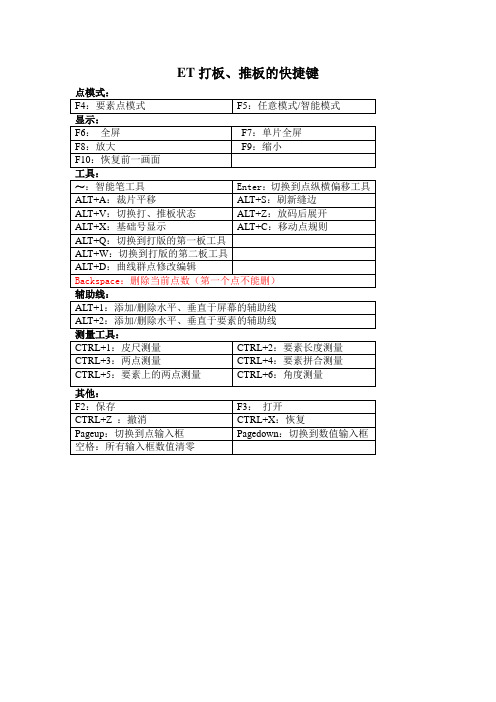
ALT+Q:切换到打版的第一板工具
ALT+W:切换到打版的第二板工具
ALT+D:曲线群点修改编辑
Backspace:删除当前点数(第一个点不能删)
辅助线:
ALT+1:添加/删除水平、垂直于屏幕的辅助线
ALT+2:添加/删除水平、垂直于要素的辅助线
测量工具:
CTRL+1:皮尺测量
ET打板、推板的快捷键
点模式:
F4:要素点模式
F5:任意模式/智能模式
显示:
F6:全屏
F7:单片全屏
F8:放大
F9:缩小
F10:恢复前一画面
工具:
~:智能笔工具
Enter:切换到点纵横偏移工具
ALT+A:裁片平移
ALT+S:刷新缝边
ALT+V:切换打、推板状态
示
CTRL+2:要素长度测量
CTRL+3:两点测量
CTRL+4:要素拼合测量
CTRL+5:要素上的两点测量
CTRL+6:角度测量
其他:
F2:保存
F3:打开
CTRL+Z:撤消
CTRL+X:恢复
Pageup:切换到点输入框
Pagedown:切换到数值输入框
空格:所有输入框数值清零
最新ET打板快捷键

Ctrl+L量规
Ctrl+6角度测量
Ctrl+B波浪线
Ctrl+z撤销
Ctrl+K扣子
Ctrl+x还原
Ctrl+G固定等分割
Ctrl+s保存
Ctrl+Y要素合并
4F2-F12键操作:
~、智能笔工具
F7、单片全屏显示
F2、保存(Ctrl+s)
F8、开关所有皮尺显示
F3、打开文件
ALt+T切换显示/不显示右侧工具栏
ALt+E推板模式
ALt+P切换基础码的内轮ຫໍສະໝຸດ 颜色ALt+Q打板模式
ALt+O圆角处理
ALt+S刷新缝边
ALt+A裁片平易操作
ALt+显示基础号型
ALt+D单向省
ALt+c移动点规则
ALt+F修改缝边宽度
ALt+v打推模式切换
ALt+G单向分割展开
ALt+1添加水平垂直与屏幕的辅助线
F9、显示分类对话框
F4、要素模式F4
F10、前画面显示
F5、任意点模式/智能点模式F5的切换
F11、显示隐藏后的裁片
F6、全屏显示(或者字母V)
F12、关闭英寸白圈显示
ALt+H号型名称设置
ALT+2添加水平垂直与要素的辅助线
ALt+M明线
3Ctrl键操作:(其大部分是和数字1-6操作为测量工具的使用)
Ctrl+1皮尺测量
Ctrl+E修改及删除刀口
ET快捷键

点模式:F4:要素点模式F5:任意点模式F5:智能点模式显示:F6、V:全屏显示F7、B:单屏全屏显示F8:关闭所有皮尺显示F9:显示分类对话框F10:前画面F11:显示隐藏后的裁片F12:关闭英寸白圈表示X:缩小Z:放大C:视图查询Shift+滚轮:按鼠标指定位置放缩,向上放大向下缩小工具面板切换:Alt+Q:打版工具与放码工具切换Alt+W或Alt+E:专业工具与测量工具切换功能:~:智能工具Enter:输入偏移Alt+A:裁片平移Backspace:退点:切换到计算器输入框Alt+V:切换打推Alt+S:刷新缝边Alt+D:快速刷新Alt+Z:放码展开Alt+X:基础号显示Alt+C:移动点规则辅助线:Alt+1:添加水平垂直于屏幕的辅助线Alt+2:添加水平垂直于要素的辅助线测量工具:Ctrl+1:皮尺测量Ctrl+2:要素长度测量Ctrl+3:两点测量Ctrl+4:拼合检查Ctrl+5:要素上两点拼合检查Ctrl+6:角度测量其他:Ctrl+Z:Undo 撤销Ctrl+X:Redo 重复Ctrl+S:保存Page up:切换到点输入框空格:所有输入框数值清零Page down:切换到数值输入框客户服务Customer Service当前位置:首页>>> 客户服务ET服装CAD打推系统快捷键浏览字体:大中小访问:1982 次发布人:ET服装CAD 时间:2010-11-8 17:21:30 点模式:F4:要素点模式F5:任意点模式F5:智能点模式显示:F6、V:全屏显示F7、B:单屏全屏显示F8:关闭所有皮尺显示F9:显示分类对话框F10:前画面F11:显示隐藏后的裁片F12:关闭英寸白圈表示X:缩小Z:放大C:视图查询Shift+滚轮:按鼠标指定位置放缩,向上放大向下缩小工具面板切换:Alt+Q:打版工具与放码工具切换Alt+W或Alt+E:专业工具与测量工具切换功能:~:智能工具Enter:输入偏移Alt+A:裁片平移Backspace:退点:切换到计算器输入框Alt+V:切换打推Alt+S:刷新缝边Alt+D:快速刷新Alt+Z:放码展开Alt+X:基础号显示Alt+C:移动点规则辅助线:Alt+1:添加水平垂直于屏幕的辅助线Alt+2:添加水平垂直于要素的辅助线测量工具:Ctrl+1:皮尺测量Ctrl+2:要素长度测量Ctrl+3:两点测量Ctrl+4:拼合检查Ctrl+5:要素上两点拼合检查Ctrl+6:角度测量其他:Ctrl+Z:Undo 撤销Ctrl+X:Redo 重复Ctrl+S:保存Page up:切换到点输入框空格:所有输入框数值清零Page down:切换到数值输入框。
ET服装打版制版CAD教程[经典]
![ET服装打版制版CAD教程[经典]](https://img.taocdn.com/s3/m/1954722c10a6f524ccbf85f7.png)
ET2009服装CAD教程河南工程学院张俊英、朱宏达编著智能笔的使用一、作图类(先左键点选)1 任意直线(左键点一下拉出一条任意直线,再左键点一下,右键结束)2 矩形(输入长度和宽度,左键点一下,把方形框拉成你想要的位置,再点左键确定;画任意矩形时按住shift键不放,左键点击一下,拉出方形,再左键点击一下即可。
)3 画曲线(左键点击3下以上,右键结束)4 丁字尺(左键点一下拉出一条任意直线,这时按一下ctrl键就可以切换成丁字尺。
所谓的丁字尺就是:水平线、垂直线、45度线;如果想换回任意直线,就再按一下ctrl键)5 作省道(输入长度和宽度,左键在要开省的线上点一下,拉出一条任意直线,左键再点一下即可)二、修改曲线类(先右键点选)1 调整曲线(右键点选曲线,左键拖动要修改的点,右键结束)2 点追加(如果在调整曲线时发现曲线点数不够时,可以按住ctrl键,在需要加点的位置点一下左键)3 点减少(如果在调整曲线时发现曲线点数太多时,可以按住shift键在需要删除点的位置点一下左键)4 两端固定修曲线(右键点选要修改的线、输入指定长度、左键点住要调整的曲线点拖动)5 点群修正(按住ctrl键,右键点选要调整的线,左键点住某个点拖动)6 直线变曲线(右键点选直线,中间自动加出一个曲线点)7 定义曲线点数(右键点选曲线、输入指定的点数、右键确定即可。
)"指定点数已包含线上的两个端点"三、修改类(先框选)左键点住拖动是框选1 线长调整(框选调整端后,在长度或调整量中输入数值,右键确定。
) "长度"是指把整条线调整成需要的长度;"调整量" 是指把线段进行延长或减短,减短需输入负的数值。
2 单边修正(框选调整端,左键点选修正后的新位置线,右键结束。
)注意:框选时不要超过线的中点。
3 双边修正(框选要修正的线,点选两条修正后的位置线,右键结束)4 连接角(框选需要构成角的两条线端,框选时也是不过线的中点,右键结束。
ET服装CAD最新操作说明书

ET服装CAD最新操作说明书—⼯具条,6种点模式,3种要素模式,5个状态显⽰.⼯具条包括:⽂件,编辑与显⽰3个菜单,还有3个数据输⼊框的不同⽤处.点模式包括:端点,交点,⽐例点,要素点,任意点与智能点.3种要素包括:点选,框内选与压框选.5个状态显⽰包括:打板与推板状态,缝边的显⽰与不显⽰状态.放码点的显⽰与不显⽰状态,放码规则的显⽰与不显⽰状态,⽂字的显⽰与不显⽰状态.1.快捷键的掌握与运⽤.图标⼯具A.智能笔的运⽤a.多⽤绘图具1. ⽅框: 在输⼊长,在输⼊宽,拉框即可,按住shift可画任意⽅框.2.直线:直接绘画,按ctrl切换直尺与丁字尺功能.右击结束,输⼊线上距离。
3.曲线:直接绘制曲线.F5为智能与任意切换,注意捕捉点.4.平⾏线:距离平⾏→点选或框选要平⾏的线,输⼊平⾏距离,按shift右击平⾏⽅向.即可. 点平⾏→点选或框选要平⾏的线,按shift+右键点选平⾏通过的点即可.5.垂直线:alt+1→平⾏垂直与屏幕.alt+2→⽔平垂直与任何线,指⽰点,按alt+2,松开,输⼊垂线长即可.b.多⽤修改⼯具:1.⾓连接:选择成⾓的两条线,右击即可.不可多选线,选3条以上做不出成⾓命令。
2.长度线:1.按所需长度:在长度框⾥输⼊线长.2.按调整量:在调整量框⾥输⼊增减量.3.⼀/两端修正:框选要修正的线的删除部分,再选择切断线,右击结束.4.删除:选中后按del键.5.修改曲线:右键点击曲线,可以做点修改,ctrl+右击为点群修改.ctrl加点,shift减点.定长调整→两端不动,调整曲线⾄固定值.右击曲线,输⼊线长数据,左键按住曲线点调整直线变曲线→右击直线,左键按住点调整.重新定曲线点数→右击曲线,输⼊新的点数后右击结束.6.端点移动:先框选要移动的端点,同时按下ctrl,先松开左键,再松开ctrl,右击要移动的新位置点,结束.7.曲线拼合:选中要拼合的线,按’+’键即可.8.要素打断:左键框选要打断的线(红⾊),再点击参照线(绿⾊),按ctrl击右键.9.省折线:框选要闭合的省的两个⾓,在倒向侧右击,当做斜省的时候,⿏标确定省折的⽅向.10.开省:先输⼊省长和省宽,点击开省点拖⾄开省⽅向.11.转省:框选要转省的部分(只是省),然后选省的两条合并省线与新开省线,选择省线时,先点的省线为开省⽅向,即开始点,(靠近新开省线的⼀边),后选的为结束点,顺序不能颠倒.点选新开省线时要靠近开省端.B.ABC→⾐⽚上添加⽂字,或点击已有⽂字进⾏修改.□参与推板操作. □锁定边推板.能看放码,⾃动到所有⾐⽚.C.双圆规→随意的两个点,然后向外拖动,调到满意尺⼨左击.→可以在已有的两个端点上做→可以输⼊数据,如⼀⽚袖→西装领驳头的制做.D.点打断→选择线,点击打断点.也可以输⼊数据进⾏打断.E.形状对接及复制→左击框选要对接的单⽚,单击右键,确定, 然后左键选取要对合的第⼀点和第⼆点,再点击另⼀⾐⽚对应的第⼀点,(此时按住ctrl就会复制),再点第⼆点,做完后拼接在⼀起后要做要素检测,因为多了⼀条线,重合了.→长短不⼀的对接→曲线的话找参照对接⼀点,与⼆点时,选取⼀部分曲线即可.F.纸型剪开及复制→框选⾐⽚要切割部分右击,点选切割线(可以多选),右击,点选移动侧拖动⾄合适位置,按住ctrl可以复制.G.设置对称边→选择对称边右击结束,再次选择可以删除对称属性H.接⾓圆顺→⾸先确认被圆顺要素是否需要合并,⼀次选择被圆顺要素,右击,点选缝合要素的起始端右击结束.I.缩⽔操作→输⼊横纵向缩⽔数据,选择要缩⽔的⾐⽚,右击结束,按住shift可以进⾏单⽅向缩⽔.想撤消缩⽔则在输⼊框内输。
- 1、下载文档前请自行甄别文档内容的完整性,平台不提供额外的编辑、内容补充、找答案等附加服务。
- 2、"仅部分预览"的文档,不可在线预览部分如存在完整性等问题,可反馈申请退款(可完整预览的文档不适用该条件!)。
- 3、如文档侵犯您的权益,请联系客服反馈,我们会尽快为您处理(人工客服工作时间:9:00-18:30)。
波浪线
A B 等分线 C 修改删除刀口 D 缝边角处理 E 固定等分割 F 接角圆顺 G 扣子 H 量规 I 新窗口 J 打开 K 打印裁片 L 两点镜像 M 保存 N 水平垂直补正 O 要素合并 P 撤销 Q 恢复 R 两要素两点合并 S 裁片信息 T 提取裁片 U 角平分线 V 变更线宽 W 皮尺测量 X 长度测量 Y 三角板 Z 拼合测量 右+号 要素两点测量 】 角度测量 【
辅助线 辅助线 裁片平移 移动点规则 单向省 右侧工具切换 改缝边宽度 号型名称 取消渲染 圆角处理 右侧工具切换 右侧工具切换 右侧工具切换 全屏操作 裁片刷新 打推切换 推板展开 显示基码 比例变换 层间复制 动态放缩 照片集 导航图 三点角度测量 单片全屏 关闭皮尺显示 模式工具 前一画面 显示隐藏裁片 关闭英寸白点
任意文字 单片全屏 抓屏 指定刀口 删除 旋转 剪开 双文件拷贝 两点相似 角度线 扣眼 拉伸 智能笔测量长度 智能笔加刀口 圆 平行线 对称修改 要素镜像 形状对接 水平垂直镜像 贴边 全屏 平移 缩小 要素属性设置 局部放大 以鼠标位中心放大 缝边宽度测量 关闭缝边
Ctrl+B Ctrl+C Ctrl+D Ctrl+E Ctrl+F Ctrl+G CtrCtrl+N Ctrl+O Ctrl+P Ctrl+R Ctrl+S Ctrl+T Ctrl+Y Ctrl+Z Ctrl+X Ctrl+F1 Ctrl+F2 Ctrl+F4 Ctrl+F8 Ctrl+F9 Ctrl+1 Ctrl+2 Ctrl+3 Ctrl+4 Ctrl+5 Ctrl+6
SHIFT+H SHIFT+J SHIFT+K SHIFT+L SHIFT+E SHIFT+S SHIFT+O SHIFT+D SHIFT+F SHIFT+G SHIFT+Y SHIFT+Z SHIFT+X SHIFT+C SHIFT+F1 SHIFT+F2 SHIFT+F3 SHIFT+F5 SHIFT+F6 SHIFT+F7 SHIFT+F8 SHIFT+F9 空格键 回车键 F1 F2 F3 F4 F5 F6
要素打断 双圆规 打孔 连续线 删除缝边 缩水 曲线圆角 刀口 专业缝边角 多边分割 衣折 枣弧省 刷新明线 裁片属性 省道 省折线 转省 两片袖 快捷键 要素检测 设置辅助线 文档转移 数字框清零 偏移点 保存 打开 要素模式 智能模式 全屏
ALT+ 1 ALT+ 2 ALT+ A ALT+ C ALT+ D ALT+ E ALT+ F ALT+ H ALT+ P ALT+ O ALT+ Q ALT+ W ALT+ E ALT+ T ALT+ S ALT+ V ALT+ Z ALT+ X ALT+F3 ALT+F5 ALT+F6 ALT+F7 ALT+F8 ALT+F9 F7 F8 F9 F10 F11 F12
